كيفية تثبيت OS X Mountain Lion على جهاز الكمبيوتر [دليل Hackintosh]
تنافس أجهزة Mac وأجهزة الكمبيوتر مع بعضها البعض لفترة طويلة ، وهناك عدد كبير من المستخدمين يشغلون كل من OS X و Windows جنبًا إلى جنب. إذا كنت ترغب في معرفة ما يبدو عليه استخدام جهاز Mac (وربما تكون منبهرًا تمامًا بالصور القادمة من وكالة ناسا غرفة التحكم التي تحتوي على أجهزة Mac متعددة) ، ولكن ليس في مزاج شراء جهاز حقيقي ، Hackintosh هو الشيء الوحيد بالنسبة لك محاولة. على الرغم من كونه إنجازًا صعبًا إلى حد ما ، فمن الممكن تشغيل أحدث إصدار من OS X ، أي Mountain Lion على جهاز الكمبيوتر الخاص بك نظرًا لأن لديك الأجهزة المناسبة. في حالة عدم توافق الأجهزة الخاصة بك ، فمن المحتمل جدًا أن تضطر إلى التسوق لشراء أجهزة جديدة. باستخدام الأجهزة المناسبة ، يكون إنشاء Hackintosh الخاص بك أمرًا بسيطًا. يوضح هذا الدليل تفاصيل عملية تشغيل Mac OS X Mountain Lion على جهاز كمبيوتر عادي. تم إجراء الاختبارات على جهاز HP ProBook 4530s. تم إجراء أية تغييرات على الأجهزة. ستحتاج إلى محرك أقراص USB يحتوي على مساحة تخزين 8 جيجابايت وصديق يملك جهاز Mac.
تعرف على الأجهزة الخاصة بك
شركة Apple معنية للغاية بالأجهزة التي يمكن تشغيل نظام التشغيل الخاص بها ولن يكون كل جهاز كمبيوتر متوافقًا. قبل أن تتمكن من التحقق من التوافق ، تحتاج أولاً إلى معرفة اسم وطراز مكونات الأجهزة المختلفة المثبتة في جهاز الكمبيوتر الخاص بك. هناك طريقتان لاكتشاف المعلومات ؛ يمكنك الإمساك بمفك البراغي وفتح حافظة جهاز الكمبيوتر الخاص بك وإلقاء نظرة في الداخل. يجب أن تكون أرقام النماذج قابلة للقراءة على المكونات. يمكنك إزالة وإدراج عناصر مثل بطاقة الرسومات والرقائق الأخرى بسهولة. على عكس أجهزة Mac ، لا يوجد شيء ملحوم على اللوحة الأم في أجهزة الكمبيوتر الشخصية ، ومع ذلك ، فمن المحتمل أنك قد تفقد بعض البراغي في هذه العملية. الطريقة الأخرى والأسهل بكثير هي استخدامها
سبيسي ، أداة معلومات النظام المتقدمة يمكن أن يخبرك بما يجري تحت غطاء المحرك.توافق الأجهزة
بمجرد معرفة الأجهزة التي تعمل على جهاز الكمبيوتر الخاص بك ، عليك التحقق من التوافق. مصدر قلقك الرئيسي هنا هو اللوحة الأم للنظام. ستعتمد برامج التشغيل التي تحتاجها لتشغيل جميع المكونات بمجرد تشغيل Mountain Lion على اللوحة الأم الخاصة بك. ستحتاج إلى إنشاء حساب في tonymax86 للحصول على السائقين. بمجرد تسجيل الدخول ، توجه إلى الموارد> DSDT. من اختر اللوحة الأم الخاصة بك القائمة المنسدلة ، انظر ما إذا كانت اللوحة الأم مدرجة. إذا كان الأمر كذلك ، فستتمكن من تنزيل ملف DSDT الخاص به. حدد الإدخال المناسب بناءً على رقم الطراز والعلامة التجارية ، وقم بتنزيله.

بمجرد تنزيل DSDT للوحة الأم للكمبيوتر الشخصي (سيكون ملفًا واحدًا) ، ضع الملف جانبًا لاستخدامه لاحقًا. ستحتاج إلى نسخها إلى Hackintosh بمجرد التمهيد في Mountain Lion. لا توجد مجموعة كبيرة من اللوحات الأم المدعومة لأجهزة الكمبيوتر المحمولة ، ولكن هناك عدد معقول من اللوحات الأم Intel و ASUS مدعومة. إذا لم تكن اللوحة الأم مدرجة ، فأنت تحصل على نهاية قصيرة للعصا والحصول على لوحة أم جديدة أو شراء وتجميع كمبيوتر شخصي جديد هي الخيارات الوحيدة المتاحة أمامك.
أثناء وجودك هنا ، وافتراض أن اللوحة الأم مدعومة ، توجه إلى الموارد> التنزيلات وتنزيل Unibeast for Mountain Lion و Multibeast. Unibeast هو محمل التمهيد الذي ستحتاجه لتثبيت Mac OS X Mountain Lion ثم قم بتشغيل Mac OS X على جهاز الكمبيوتر الخاص بك ، في حين أن Multibeast هو برنامج شامل أداة cutomization لـ hackintosh ، والتي تمنحك الحرية في اختيار برامج التشغيل ، و ktext الحرجة ، و EasyBeast (برنامج تحميل نظام التشغيل Mac OS X الدائم) والمزيد.
الحصول على مثبت أسد الجبل
يمكن أن يكون هذا الجزء صعبًا قليلاً ؛ ما تحتاجه هو صديق أو زميل في العمل يمتلك بالفعل جهاز Mac ويقوم بتشغيل Mountain Lion. سيكون من المفيد أن يحب الصديق أو زميل العمل المذكور المشاركة ولديه قدر معقول من الإيمان بمهاراتك في ترقيع التكنولوجيا. ما تحتاجه من صديقك هو مثبت الجبل الأسد. المثبت هو الملف الذي يتم تنزيله عند شراء Mountain Lion من Mac App Store. من الأفضل أن تطلب من صديق إنشاء نسخة من هذا الملف قبل تثبيته وترقية نظام التشغيل الخاص به أو يجب تنزيله مرة أخرى. تأكد من عدم تغيير اسم الملف عند نسخ الملف من موقع إلى آخر.
تحضير محرك أقراص USB الخاص بك ليونيبيست
بعد ذلك تحتاج إلى إعداد محرك أقراص USB الخاص بك. قم بتوصيله في Mac وانتقل إلى التطبيقات> المرافق وإطلاق فائدة القرص. سترى محرك أقراص USB الخاص بك على اليسار ، حدده (تأكد من أنك لم تحدد Mac HD). هناك خمس علامات تبويب على اليسار ؛ حدد تقسيم التبويب. من تخطيط التقسيم حدد القائمة المنسدلة 1 قسم ، ومن شكل القائمة المنسدلة ، حدد Mac OS Extended (Journaled). هذا أمر ضروري للتشغيل في OS X.

بعد ذلك ، انقر فوق خيارات زر في الجزء السفلي من تخطيط التقسيم العمود وفي اللوحة التي تفتح الشرائح حدد سجل التمهيد الرئيسي. يعد ذلك ضروريًا لإنشاء USB قابل للتمهيد لأجهزة الكمبيوتر. قبل النقر فوق "موافق" ، تأكد من ذلك شكل يتم تعيين Mac OS Extended (Journaled). الآن ، امنح محرك أقراص USB اسمًا مناسبًا واضغط على تطبيق لتهيئة محرك الأقراص.
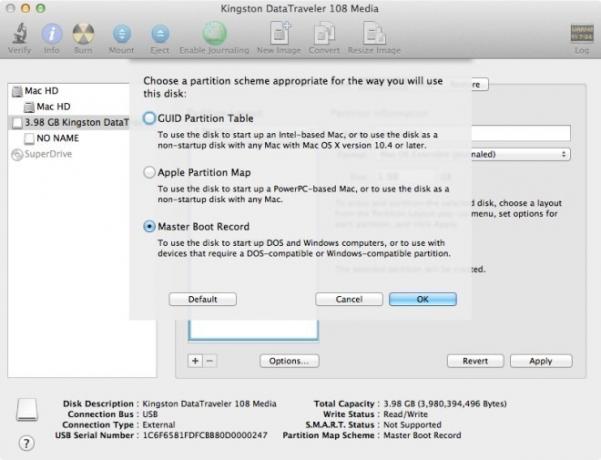
بعد ذلك ، انسخ مثبت Mac OS X Mountain إلى التطبيقات المجلد ، ثم قم بتشغيل Unibeast (قمت بتنزيله سابقًا من tonymacx86). ستهتم UniBeast بالعملية برمتها. أثناء التثبيت ، ستحصل على خيارين نوع التثبيت; دعم USB القديم و دعم الكمبيوتر المحمول. التحقق من دعم الكمبيوتر المحمول إذا كنت تقوم بالتثبيت على جهاز كمبيوتر محمول و دعم إرث إذا كان لديك معالج Intel ورقم الطراز يتكون من ثلاثة أرقام ، (يجب أن تساعدك Speccy هنا إذا لم تكن متأكدًا من رقم الطراز بالضبط).

لا داعي للذعر إذا استغرق إنشاء محرك أقراص USB قابل للتشغيل وقتًا طويلاً باستخدام مثبت Mac OS X Mountain Lion. بمجرد اكتمال التثبيت ، ينتهي عملك مع Mac ويمكنك العودة إلى جهاز الكمبيوتر الخاص بك الذي سيصبح قريبًا Hackintosh.
تكوين جهاز الكمبيوتر الخاص بك
قم بتشغيل جهاز الكمبيوتر الخاص بك وأدخل BIOS عن طريق الضغط على DEL أو F2 أو F10 أو أي مفتاح محجوز آخر للنظام ؛ يختلف الزر الذي يسمح لك بفتح BIOS من نظام لآخر ، ولكن يتم عرضه بشكل ملائم لجزء من الثانية عند تشغيل الكمبيوتر. هنا ، يجب عليك إجراء تغييرين ؛ تحتاج إلى تعيين أولوية التمهيد الأولى لجهاز USB وتعيين وحدة تحكم Drive على وضع AHCI. عادة ، يتم تعيينها على IDE ، لكن OS X لا يدعمها. احفظ هذه التغييرات ، وصّل USB الذي أنشأته وأعد تشغيل نظامك.
تشغيل Mac OS X Mountain Lion على جهاز الكمبيوتر الخاص بك
عند تشغيل جهاز الكمبيوتر الخاص بك ، سيتم تشغيله من USB ويجب أن تعرض الشاشة جميع محركات الأقراص القابلة للتمهيد (أقسام محرك الأقراص الثابتة) ومحرك USB القابل للتشغيل (الذي يحتوي على مثبت Mac OS X). حدد محرك الأقراص القابل للتمهيد لمثبت Mountain Lion لبدء عملية التثبيت.
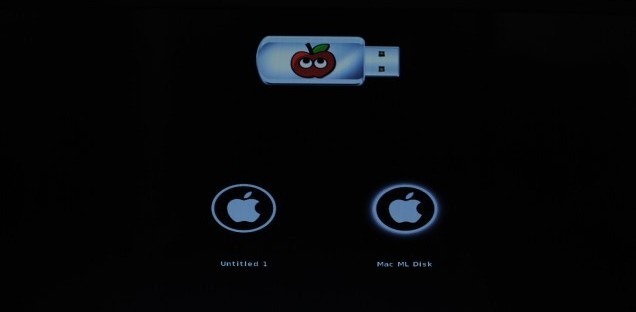
حدد المثبت لبدء التثبيت وستظهر الشاشة التالية. لا تضغط على المتابعة لأن القرص الثابت الخاص بك غير جاهز لتثبيت OS X حتى الآن. بدلاً من ذلك ، انتقل إلى خدمات من شريط القائمة وحدد Disk Utility.
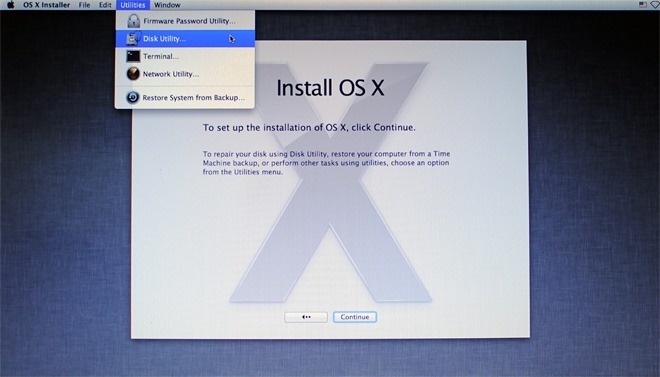
هذا هو نفس أداة القرص التي استخدمتها على Mac عند تحضير محرك أقراص USB. حدد القرص الصلب لجهاز الكمبيوتر الخاص بك وانتقل إلى تقسيم التبويب. هنا ، حدد 1 قسم من قسم التقسيم ، اضبط التنسيق على Mac OS Extended (Journaled) ، ثم اضغط على خيارات للاختيار جدول تقسيم GUID في اللوحة التي تفتح الشرائح. بمجرد الانتهاء ، اضغط على تطبيق لتحضير القرص الثابت لنظام التشغيل Mac OS X Mountain Lion.
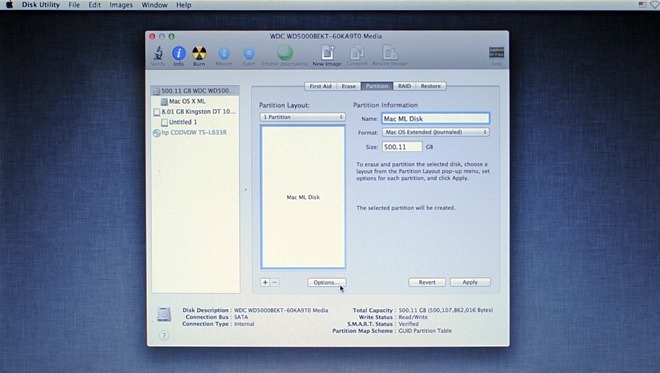
بمجرد الانتهاء ، ستعود إلى Mountain Lion Installer وسيظهر القرص الثابت المهيأ حديثًا كقرص متوفر لتثبيت نظام التشغيل. حدده وانقر تثبيت. يمكن أن يستغرق التثبيت ما يصل إلى 30 دقيقة ولن يكون هناك الكثير مما عليك القيام به أثناء العملية. بمجرد اكتمال التثبيت ، قم بإعداد Mac الخاص بك (اللغة ومعرف Apple وما إلى ذلك).
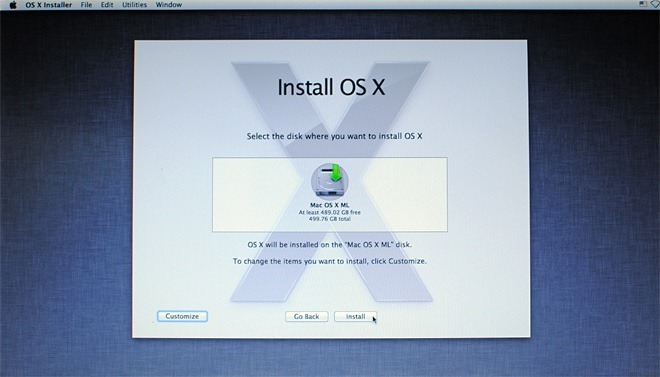
يجب أن تشاهد الآن خلفية المجرة المميزة ، و Dock و Menu Bar. لقد قمت بتثبيت Mountain Lion بنجاح.
نظام التشغيل لن يعمل بكامل طاقته حتى الآن ؛ تحتاج سائقين. هل تتذكر ملف DSDT والأداة المساعدة Multibeast المذكورة سابقًا؟ هذا هو المكان الذي يأتون فيه. ضع ملف DSDT على سطح المكتب (في Mountain Lion) وقم بتشغيل Multibeast. أثناء ال نوع التثبيت خطوة ، ستحصل على عدد كبير من الخيارات للتحقق. هذه ستدرج مكونات الأجهزة مثل بطاقة Wi-Fi ، وبطاقة الرسومات وما إلى ذلك. في الأعلى ، سترى خيارًا تثبيت DSDT للمستخدم التي يجب عليك التحقق منها. سيؤدي ذلك إلى تمكين نظامك من التمهيد مباشرة من القرص الصلب. حدد بعناية برامج التشغيل الإضافية التي تريد تثبيتها وتابع عملية التثبيت. بمجرد اكتمال هذا التثبيت ، يكون Hackintosh الخاص بك كاملًا وجاهزًا للاستخدام. استمتع!
بحث
المشاركات الاخيرة
شريط الأخبار: عرض موجز ويب لـ RSS وتصنيفها حسب اللون على جهاز Mac
في وقت سابق من الشهر الماضي ، راجعنا تطبيقين لنظام التشغيل Mac ، نش...
استخدم قوالب مخصصة لأي تطبيق iWork Productivity على iCloud
فتحت Apple مجموعتها iWork للجميع في العام الماضي مما جعل من السهل ع...
Sparkbox: وضع علامة على الصور وتقييمها وتنظيمها والبحث عنها بالألوان [Mac]
سواء كنت تلتقط الكثير من الصور ، أو لديك مجموعة ضخمة حقًا يصعب فرزه...




![Sparkbox: وضع علامة على الصور وتقييمها وتنظيمها والبحث عنها بالألوان [Mac]](/f/dedbca369dbefe1775e30b43e2955b6e.jpg?width=680&height=100)